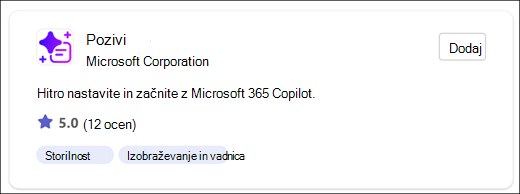Aplikacija Galerija pozivov za Copilot (imenovana tudi Pozivi) je osrednje mesto za odkrivanje in uporabo ustreznih pozivov v vseh Microsoft 365 Copilot, Copilot Chat in posrednikih; dopolnjuje obstoječe Galerija pozivov Izkušnje.
Opomba: Funkcija je na voljo za stranke z licenco Microsoft 365 Copilot (služba). Za informacije o tem, kako lahko pridobite storitev Copilot, glejte razdelek Kje lahko pridobim storitev Microsoft Copilot?
Prednosti aplikacije Galerija pozivov za Copilot aplikacije
-
Na voljo neposredno v Microsoft Teams, Outlook in www.microsoft365.com v sistemu Windows in mobilnih napravah. Kmalu bo na voljo v računalniku Mac.
-
Filtrirajte po aplikaciji, scenariju, vlogi, panogi ali posredniku in poiščite pravi poziv, ki ga iščete.
-
Ko najdete poziv, ki ga želite preskusiti, je na kartici gumb, ki ga želite preizkusiti v tej aplikaciji.
-
Poleg tega lahko shranite in znova odprete priljubljene pozive , jih daste v skupno rabo s sodelavci in raziščete pozive za določena opravila ali poteke dela, ki so v skupni rabi znotraj ekipe Microsoft Teams.
-
Microsoftovi pozivi vam pokažejo na stotine kurated pozivov, ki so jih ustvarili naši strokovnjaki.
-
Pozivi so dom pozivov, ki ste jih shranili.
-
S pozivi skupine lahko odkrijete pozive, ki so bili dani v skupno rabo z aplikacijo Teams, katere član ste.
Prenesite aplikacijo
Dobite ga lahko v Teams:
-
Odprite Teams.
-
Izberite
-
V polje Iskanje aplikacij in več vnesite »pozivi«.
-
Na seznamu Pozivi izberite aplikacijo Microsoft Pozivi in izberite Dodaj.
Pomembno: Če ne vidite aplikacije Pozivi, vendar ste pozvani, da jo zahtevate, jo mora omogočiti skrbnik vaše organizacije. Navodila za ta korak: Uvod v integrirane aplikacije – skrbnik storitve Microsoft 365 | Microsoft Learn
Dodajanje zavihka v Teams kanal
Ko imate aplikacijo, jo boste morali dodati v kanale, kjer želite, da se prikaže.
-
Odprite Teams in pojdite v kanal.
-
Izberite gumb plus, da dodate zavihek v kanal.
-
Na seznamu aplikacij, ki jih želite dodati, izberite Pozivi.
Zdaj bodo vsi pozivi, ki jih daste v skupno rabo s to skupino, na voljo tako Pozivi kliknete zavihek Skupine na vrhu kanala.
Dodajte ga v Microsoft 365 Copilot
Dodajanje v Copilot Chat:
-
Odprite Copilot Chat.
-
Izberite gumb
-
Na seznamu poiščite Pozivi in izberite aplikacijo. Morda boste morali za iskanje izbrati Vse aplikacije.
Dodajte ga v Outlook
Dodajanje v Outlook:
-
Odprite Outlook in izberite možnost Kontrolniki
-
Poiščite aplikacijo Pozivi na seznamu in jo izberite, da jo dodate na seznam na levi strani. Morda boste morali za iskanje izbrati Dodaj aplikacije.
Pogosta vprašanja
Če želite izvedeti več, izberite spodnje naslove
Pozivi so shranjeni v osebnem nabiralniku. Druge osebe ne vidijo vaših shranjenih pozivov, razen če daste poziv v skupno rabo z njimi.
Da, skrbniki organizacije si lahko ogledajo in izvozijo shranjene pozive in pozive v skupni rabi. Tako zagotovite, da lahko skrbniki upravljajo in nadzorujejo pozive, ustvarjene v organizaciji.
Ne, skrbniki nimajo možnosti za izklop funkcije »Shrani in deli z drugimi«. Čeprav skrbniki lahko spremljajo in izvozijo shranjene pozive, možnost onemogočanja te funkcije ni na voljo
Copilot in Microsoft 365 temeljita na Microsoftovem celovitem pristopu k varnosti, skladnosti s predpisi in zasebnosti. Če želite več informacij, glejte Podatki, zasebnost in varnost za Microsoft 365 Copilot.
Odkrijte več
Kako shraniti pozive